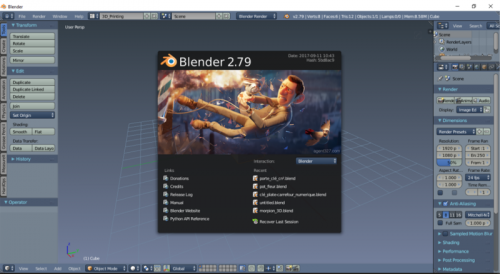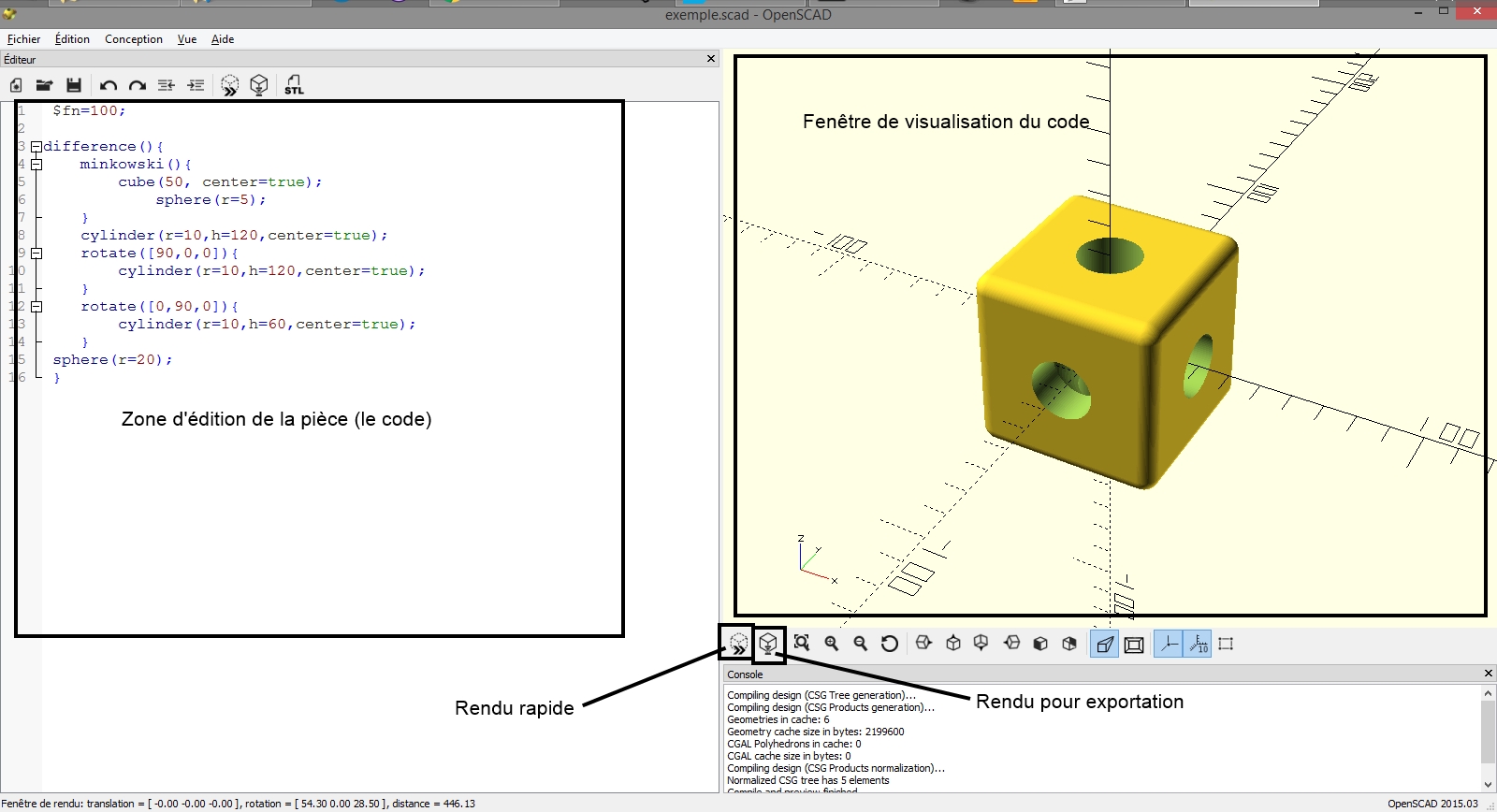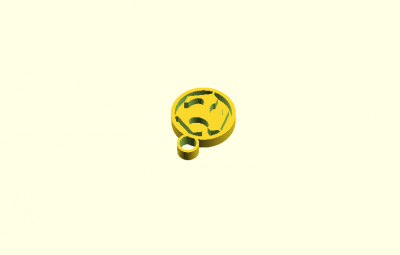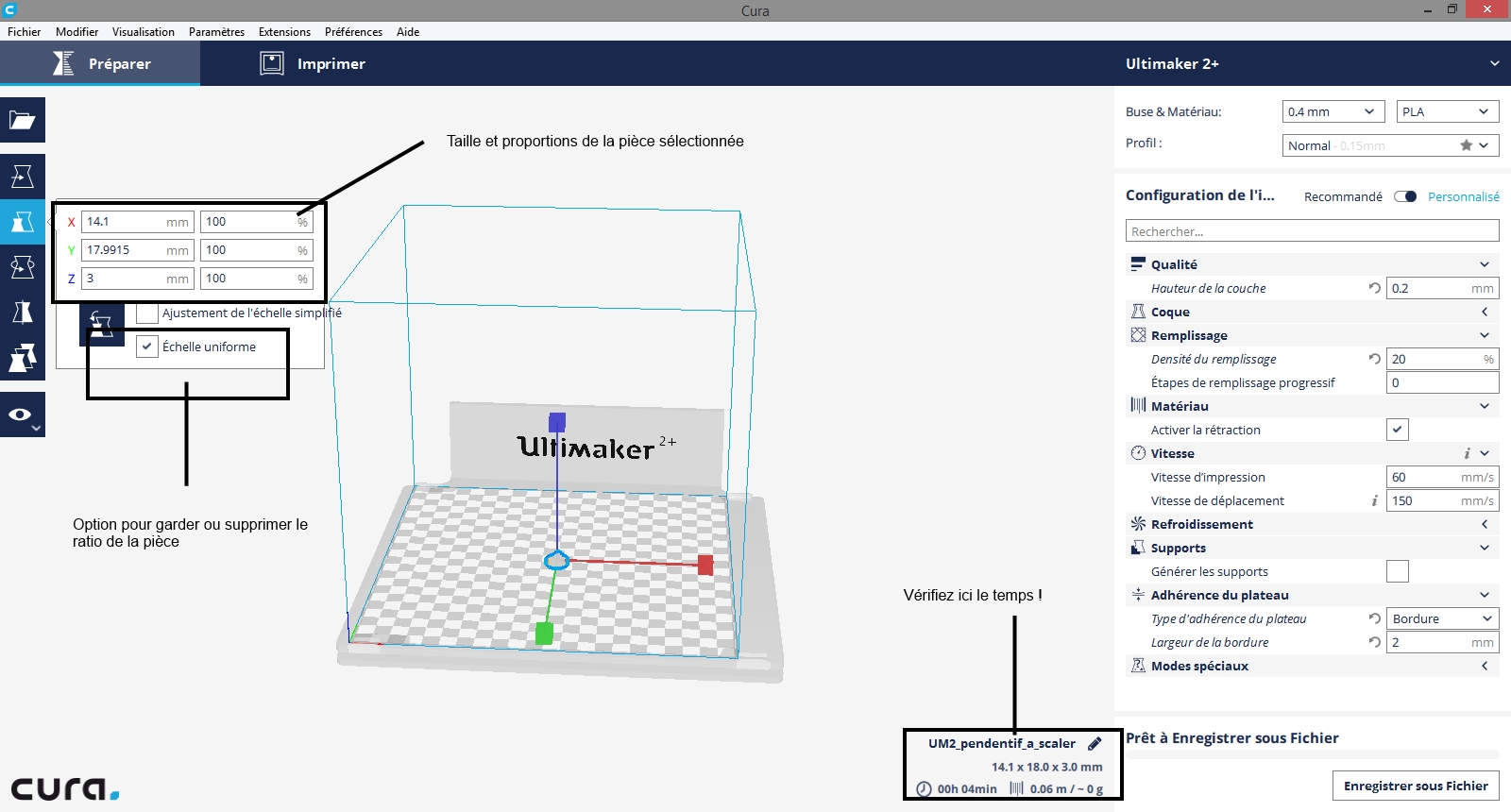Outils d'utilisateurs
Sidebar
Table des matières
Atelier Impression 3D
Introduction
Le but de cette page est de prendre en main rapidement les outils pour pouvoir lancer une impression 3D, tout en comprenant les étapes et le fonctionnement. Dans ce cadre, nous vous proposons une initiation très succincte pour développer vos compétences en lançant un objet rapide pour prendre en main la machine, le tout en découvrant comment ces objets ont été créé.
Conception de pièces
Logiciels
Au Carrefour Numérique², nous préférons utiliser des logiciels libres, ou au minimum gratuit. Pour ce qui est des logiciels de conception 3D, nous proposons des ateliers de prise en main et d'initiation autour de Blender et d'OpenSCAD le premier vendredi de chaque mois de 14h à 17h pour Blender et de 17h à 18h30 pour OpenSCAD (Lien vers le site). Cependant, il ne s'agit pas des seuls logiciels qui permettent de créer des objet 3D. Il en existe plein, comme par exemple FreeCAD, TinkerCAD, Sketchup qui sont gratuits, ou des payants comme Catia, Solidwork, MAYA…
Pour cette prise en main, nous allons voir comment ont été utilisé les logiciels que nous proposons en initiation
Blender
Blender est un logiciel de modélisation, d’animation et de rendu 3D crée en 1995. Il est totalement libre et gratuit.
Blender a été développé en tant que logiciel 3D maison par le studio d’animation Néerlandais Neo-Geo. Le cofondateur Tom Roosendaal a fondé une nouvelle société appelé Not A Number (NAN) pour commercialiser et développer Blender, tout en restant accessible à tous via internet. Malheureusement, les ambitions et les opportunités de NAN ne correspondaient pas aux capacités de l’entreprise et aux réalités du marché de l’époque et après une histoire mouvementée, Not A Number a été fermée en octobre 2001. En 2002, Tom Roosendaal a lancée la fondation Blender à but non lucratif dans le but de ressusciter blender en tant que projet logiciel open source(). Un accord a été conclu avec les investisseurs de l’entreprise pour lancer une campagne de collecte de fonds visant à racheter les droits de blender, au couts de 1000 000 $. Grace à un groupe enthousiaste de bénévoles, dont plusieurs anciens employés de NAN, ainsi qu’aux dons de milliers fidèles partisans de blender, l’objectif de 1 000 000 $ a été atteint en sept semaines. Blender a ensuite été libéré librement dans le monde selon les termes de la licence publique générale (GNU)
Les pièces faites sous blender sont les suivantes :
OpenSCAD
Il s'agit d'un logiciel de conception 3D dit paramétrique. Le principe de fonctionnement de ce logicel est de créer des pièces typique (des primitives), modifiables par des paramètres. Les primitives classiques sont des sphères, des cylindres et des cubes. A partir de ces formes de bases, il nous devient possible de les agencer, les modifier pour obtenir sa pièce.
Les pièces proposées sous OpenScad sont :
Pendentif
Aucun travail à faire sous OpenSCAD pour cette pièce. Rappelez vous cependant de ne pas dépasser 5mm en z(hauteur) plus tard
porteclef
Pour cet objet, il faut ouvrir le fichier dans OpenSCAD. Dans le code de la pièce, en ligne 2, on voit la ligne mot = “NOM”;. il faut remplacer NOM par le mot voulu, en gardant les guillements et au cas ou, augmenter la valeur d'écartement. Puis appuyer sur F5(rendu simple), une fois fait appuyer sur F6 (rendu pour exportation) et attendre. Quand le logiciel a fini de travailler, faites fichier → exporter en .STL, et enregistrer votre fichier avec votre nom. La suite se passe sur le logiciel CURA.
Cura
Lancez le logiciel Cura. L'image suivante décrit sommairement l'interface du logiciel. Prenez la carte SD dans l'imprimante 3D que vous allez utiliser, si elle n'est pas en fonction. Si elle est en fonction n'y touchez pas. Voici l'interface du logiciel.
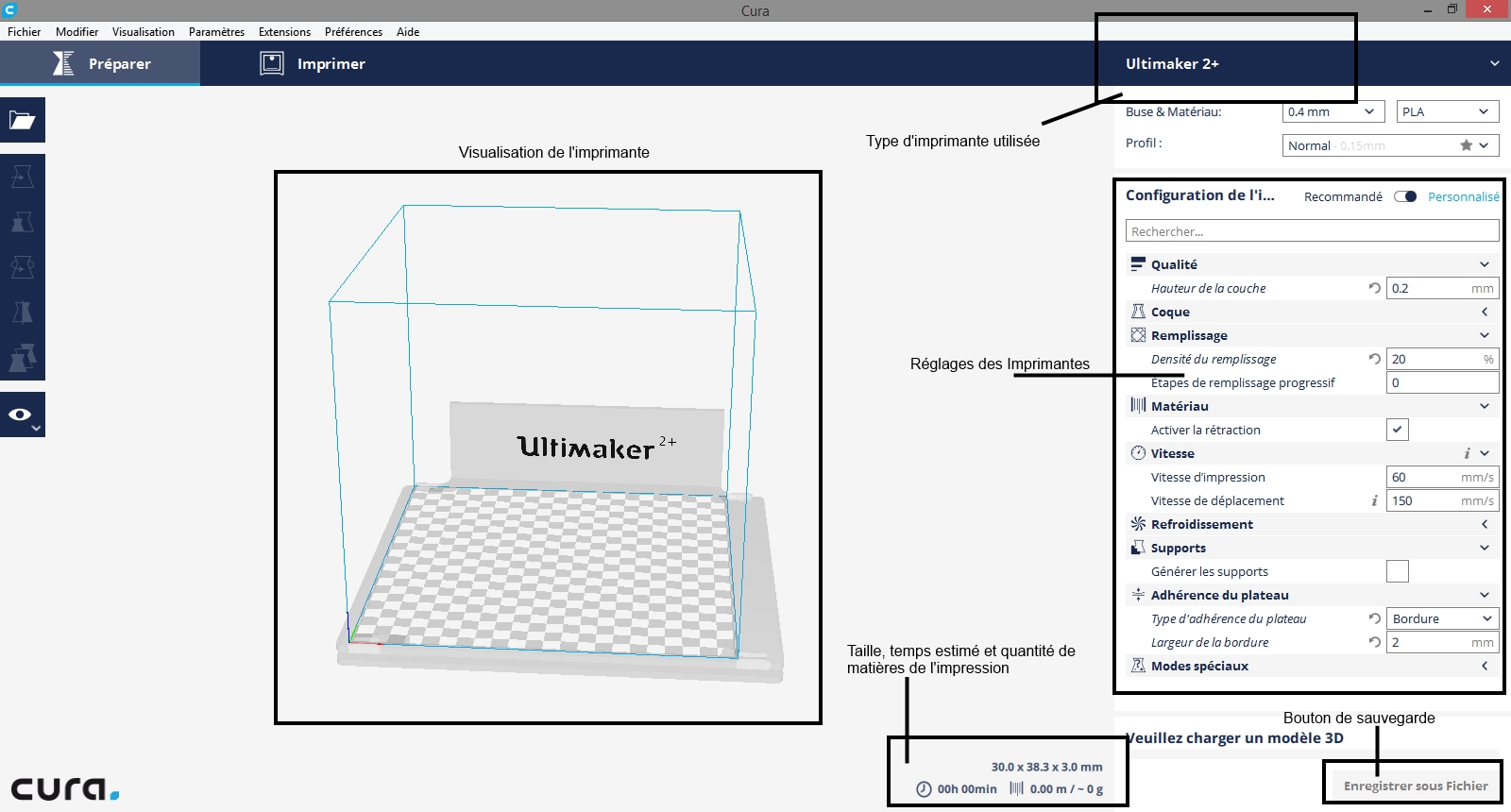
Prenez votre fichier *.STL, et glissez le dans la fenêtre de visualisation de l'imprimante. Le logiciel va travailler pour “slicer” votre pièce (la découper en suite de couches imprimables). Pour le fichier pendentif_a_scaler, il va falloir le mettre à la bonne taille (celle voulue, avec un maximum de 40*40*5mm). Pour ce faire, cliquez sur votre objet dans Cura. voici ce que l'on obtient :
Commencez par régler les tailles en X ou Y. Rentrez par exemple 30 mm. Les tailles changent toutes, car la proportion est gardée. Décochez la case “échelle uniforme”, en mettez 3 en Z. Votre médaillon fera donc maintenant 30*30*3mm. Une fois fini, cliquez sur le bouton d'enregistrement. Votre fichier va être enregistré sous le format UM2+_Nom.gcode.
Imprimante 3D
Ces objets sont réalisés avec des imprimantes Ultimaker 2 (de tout type), mais pas pour l'Ultimaker 3.
Insérez la carte SD dans la machine. En tournant la molette, mettez en surbrillance l'onglet “PRINT”. Appuyez sur la molette (sans la faire tourner). Tournez le bouton jusqu'à mettre en surbrillance votre pièce, puis appuyez sur le bouton. La pièce est lancée. La machine va commencer par chauffer le plateau à 60 degrés et la buse à 210. Une fois les températures atteintes, l'impression va débuter. Les personnes utilisant les machines sont responsables de leur utilisation. Cela veut dire qu'il est obligatoire de rester à proximité de la machine tant qu'elle est utilisée.